- Start
- Gedetailleerde bewerkingen van Picture Control Utility 2
- Eigen Picture Control creëren/bewerken
- Voorvertoningsbeelden bewerken
Grootte lettertype
- K
- M
- L
Voorvertoningsbeelden bewerken
U kunt de instelling voor belichting, witbalans en Active D-Lighting op het voorvertoningsbeeld aanpassen.
- Het venster [Voorvertoning aanpassen] weergeven
- Belichtingscompensatie aanpassen
- Witbalans aanpassen
- Active D-Lighting aanpassen
Het venster [Voorvertoning aanpassen] weergeven
- Klik op [Voorvertoning].
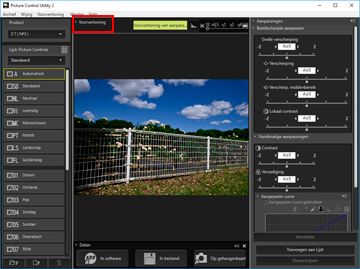
- Klik op [Voorbeeld aanpassen...].
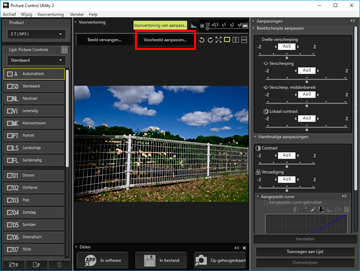 Het venster [Voorvertoning aanpassen] wordt weergegeven.Aanpassingen die werden uitgevoerd in het venster [Voorvertoning aanpassen], worden niet toegepast op de eigen beeldinstelling die u aanmaakt.
Het venster [Voorvertoning aanpassen] wordt weergegeven.Aanpassingen die werden uitgevoerd in het venster [Voorvertoning aanpassen], worden niet toegepast op de eigen beeldinstelling die u aanmaakt.
Belichtingscompensatie aanpassen
U kunt de belichtingscompensatie aanpassen.
- Versleep de schuiver [Belichtingscorrectie] om de waarde in te stellen.
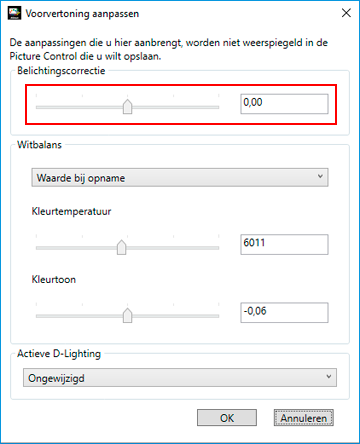 De belichting van het beeld wordt aangepast.Het toegelaten bereik van het belichtingscompensatieniveau is -5.0 EV tot + 5.0 EV in stappen van 0.01 EV.U kunt de waarde ook specificeren door een cijferwaarde (tot één cijfer na de komma) in te voeren in het invoervak.
De belichting van het beeld wordt aangepast.Het toegelaten bereik van het belichtingscompensatieniveau is -5.0 EV tot + 5.0 EV in stappen van 0.01 EV.U kunt de waarde ook specificeren door een cijferwaarde (tot één cijfer na de komma) in te voeren in het invoervak.
Witbalans aanpassen
U kunt de witbalans van een beeld aanpassen.
- Klik op
 bij [Witbalans] en selecteer het gewenste item.
bij [Witbalans] en selecteer het gewenste item.
 De witbalans wordt aangepast op basis van het geselecteerde item.
De witbalans wordt aangepast op basis van het geselecteerde item.
- Versleep de schuiver [Kleurtemperatuur] of [Kleurtoon] om de waarden voor de fijnregeling op te geven.
 De witbalans wordt aangepast op basis van de opgegeven waarden.
De witbalans wordt aangepast op basis van de opgegeven waarden.- Sleep de schuiver [Kleurtemperatuur] om de kleurtemperatuur aan te passen. De mogelijke waarden zijn afhankelijk van de geselecteerde witbalans.
- Om de kleurtoon aan te passen, versleept u de schuiver [Kleurtoon]. U kunt een waarde instellen van -12 tot 12. Als u een positieve waarde instelt, wordt magenta lichter (groen donkerder); als u een negatieve waarde instelt, wordt groen lichter (magenta donkerder).
- U kunt ook de waarde specificeren door een cijferwaarde in te voeren in het invoervak.
Selecteerbare items voor witbalans en waarden voor kleurtemperatuur
- Waarde bij opname
- De witbalans wordt ingesteld op de opgenomen waarde.
- Automatisch berekenen
- De witbalans wordt met Picture Control Utility 2 automatisch aangepast op basis van het RAW-beeld.
- Bij aanpassing van de kleurtemperatuur met [Kleurtemperatuur], worden de standaardwaarde en het beschikbare bereik automatisch ingesteld.
- Auto0
- De toon wordt automatisch aangepast met een klemtoon op witte kleurexpressie.
- Dit item is mogelijk niet beschikbaar, afhankelijk van de camera die voor de opname werd gebruikt.
- Auto1
- Geschikt voor de meeste opnamesituaties.
- Dit item is mogelijk niet beschikbaar, afhankelijk van de camera die voor de opname werd gebruikt.
- Auto2
- Picture Control Utility 2 past automatisch de kleurtoon aan om de warmte van de kleur van de gloeilamp te behouden, gebaseerd op het RAW-beeld dat werd genomen bij gloeilamplicht.
- Dit item is mogelijk niet beschikbaar, afhankelijk van de camera die voor de opname werd gebruikt.
- Automatisch daglicht
- Optimaliseert de witbalans voor natuurlijk licht, inclusief zonlicht, wolken en schaduw.
- Dit item is mogelijk niet beschikbaar, afhankelijk van de camera die voor de opname werd gebruikt.
- Gloeilamplicht
- Geschikt voor foto's die werden gemaakt bij gloeilamplicht.
- Kleurtemperatuur: 3000K
- Beschikbaar kleurtemperatuurbereik: 2610K - 3533K
- Standaard tl-licht
- Geschikt voor standaard tl-licht.
- Kleurtemperatuur: 4200K
- Beschikbaar kleurtemperatuurbereik: 3472K - 5319K
- Breedspectrum tl-licht
- Geschikt voor breedspectrum tl-licht.
- Kleurtemperatuur: 4200K
- Beschikbaar kleurtemperatuurbereik: 3472K - 5319K
- Direct zonlicht
- Geschikt voor beelden die werden gemaakt in direct zonlicht.
- Kleurtemperatuur: 5200K
- Beschikbaar kleurtemperatuurbereik: 2500K - 7042K
- Schaduw
- Geschikt voor beelden die werden gemaakt in de schaduw op een zonnige dag.
- Kleurtemperatuur: 8000K
- Beschikbaar kleurtemperatuurbereik: 5714K - 9090K
- Bewolkt
- Geschikt voor beelden die werden gemaakt tijdens bewolkt weer.
- Kleurtemperatuur: 6000K
- Beschikbaar kleurtemperatuurbereik: 4629K - 8620K
- Flitslicht
- Geschikt voor beelden die werden gemaakt met Nikon Speedlights.
- Kleurtemperatuur: 5400K
- Beschikbaar kleurtemperatuurbereik: 4255K - 7407K
- FL-G1
- Geschikt voor beelden die werden gemaakt met een Nikon Speedlight met een filter voor tl-licht (FL-G1, SZ-3FL).
- Kleurtemperatuur: 5464K
- Beschikbaar kleurtemperatuurbereik: 4301K - 7553K
- FL-G2
- Geschikt voor beelden die werden gemaakt met een Nikon Speedlight met een filter voor tl-licht (FL-G2).
- Kleurtemperatuur: 5988K
- Beschikbaar kleurtemperatuurbereik: 4610K - 8562K
- TN-A1
- Geschikt voor beelden die werden gemaakt met een Nikon Speedlight met een filter voor gloeilamplicht (TN-A1, SZ-3TN).
- Kleurtemperatuur: 2445K
- Beschikbaar kleurtemperatuurbereik: 2180K - 2789K
- TN-A2
- Geschikt voor beelden die werden gemaakt met een Nikon Speedlight met een filter voor gloeilamplicht (TN-A2).
- Kleurtemperatuur: 5000K
- Beschikbaar kleurtemperatuurbereik: 4000K - 6622K
- Onder water
- Geschikt om beelden onder water te maken.
- [Onder water] is enkel beschikbaar voor RAW-beelden die werden genomen met camera's die [Onder water] ondersteunen.
Active D-Lighting aanpassen
U kunt de instelling voor Active D-Lighting aanpassen.
- Klik op
 bij [Actieve D-Lighting] en selecteer de gewenste instelling.
bij [Actieve D-Lighting] en selecteer de gewenste instelling.
 Active D-Lighting wordt aangepast op basis van de geselecteerde instelling.Als u de instelling [Actieve D-Lighting] niet wilt toepassen, selecteert u [Uit].
Active D-Lighting wordt aangepast op basis van de geselecteerde instelling.Als u de instelling [Actieve D-Lighting] niet wilt toepassen, selecteert u [Uit].
Opmerkingen
- U kunt de instelling voor Active D-Lighting mogelijk niet toepassen, afhankelijk van de camera die voor de opname werd gebruikt.
- De beschikbare [Actieve D-Lighting]-instellingen zijn afhankelijk van het product dat werd geselecteerd in de lijst [Product] of de geselecteerde Picture Control, en de camera die werd gebruikt om het voorvertoningsbeeld op te nemen.